我的博文
Origin作图第三期:如何做截断图
2015-09-22 17:18
阅读(3861)
评论(0)
分类:专业
在实验中经常出现这样的结果,有的组别数值很大,有的很小,就像大象和蚂蚁站在一起。截断图可以实现让大象和蚂蚁拍合影,也能很和谐。
以下面文献的数据为例,先准备作图需要的素材。
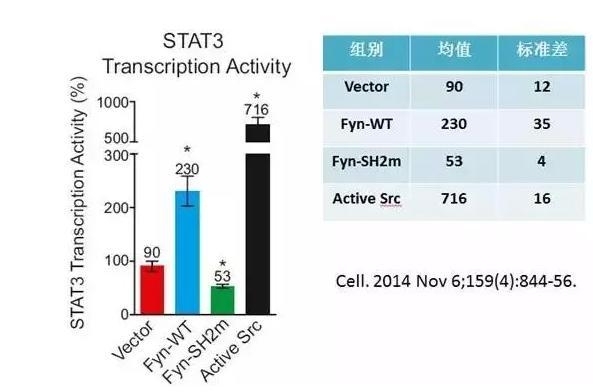
打开Origin8软件,出现如下界面
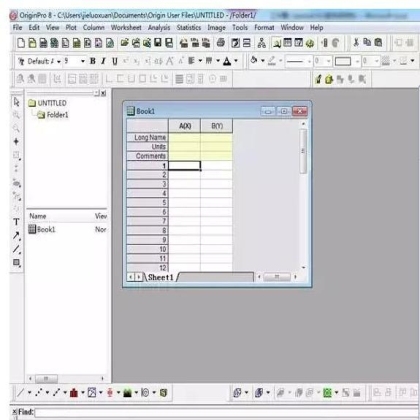
复制数据,在左上角的文本框内粘贴,出现三列,第三列是标准差,点击这一列,右键选择set as,菜单中选择Y Error。
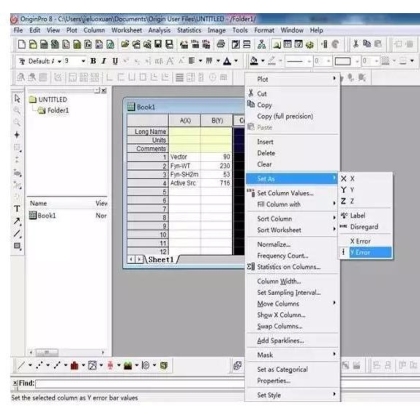
设置好了,就可以做柱形图了。选中数据,点击左下角红色的柱子图标,选择菜单中的最上面的column。
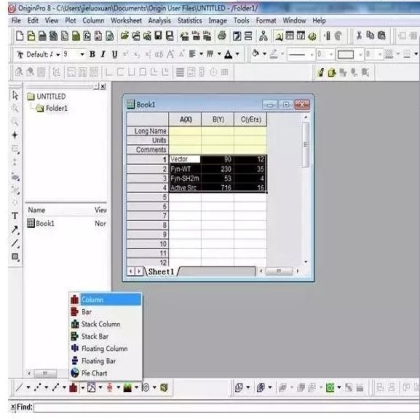
呈现如下所示的大红柱子图,发现第四组数值格外的高,需要对其进行截断。
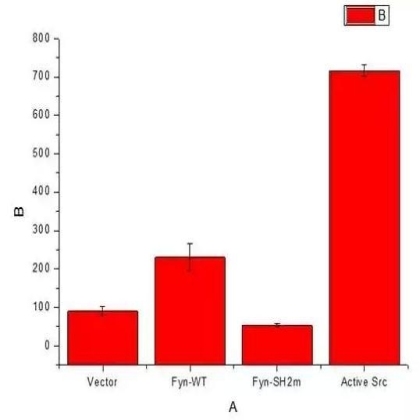
按照文献中的图,纵坐标最大值设置成1000,单位间隔是100。双击纵坐标的数值,跳出来对话框如下。

默认是在Scale的菜单,将From -50改成0,将To 800改成1000,Increment 100不变,将Minor改成0。点击应用,纵坐标发生变化。
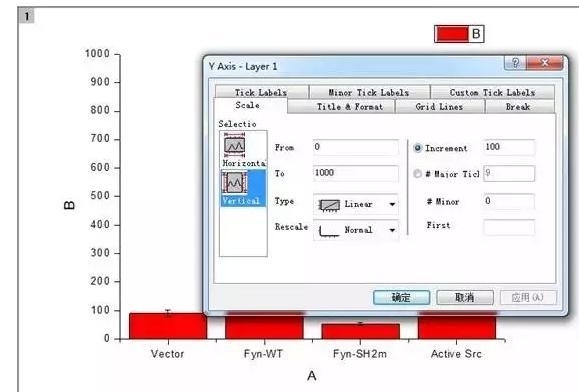
接着选择Break这个菜单,将show break勾选上,From默认250改成300,To默认750改成500,截断的位置纵坐标轴50%的地方改成80%。
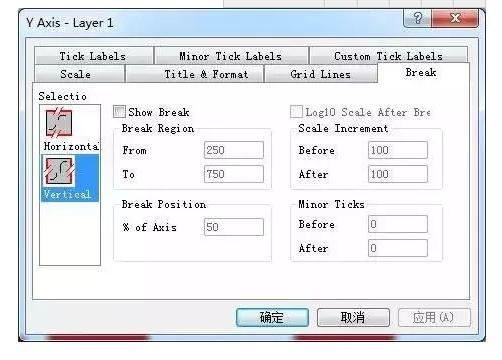
点击应用,发现纵坐标已经成功的截断了。
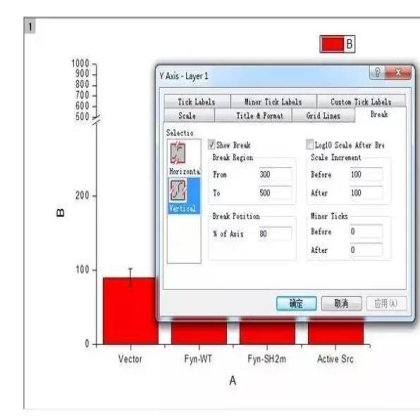
结合之前文章介绍的方法,对照文献,给柱形图做整容,最终调整成如下的样式。
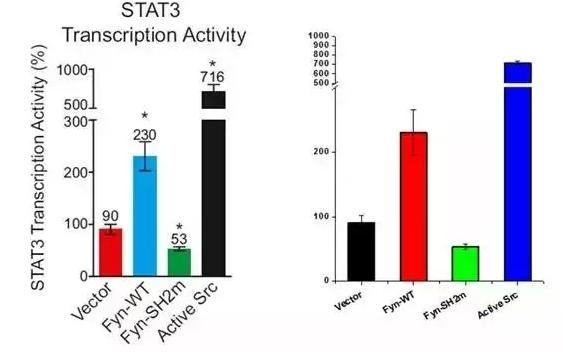
我要评论




共0条评论